'>

Įkrovos parinkčių meniu siūlo vartotojams būdus, kaip išspręsti daugelį „Windows 10“ problemų. Galite iš naujo nustatyti kompiuterį, atkurti sistemą, išspręsti paleisties problemas ir pan., kad išspręstumėte įkrovos parinkčių meniu esančias problemas.
Todėl būtina žinoti, kaip pasiekti „Windows 10“ įkrovos parinkčių meniu.
1 atvejis.
Jei galite pasiekti savo darbalaukį, atlikite toliau nurodytus tris paprastus būdus, kaip pasiekti „Boot Options“ meniu.1 būdas. Laikykite nuspaudę „Shift“ klavišą ir spustelėkite Paleisti iš naujo (lengviausia)
Spustelėkite Pradėti > Įjungimo mygtukas .
Tada palaikykite „Shift“ klavišas spustelėti Perkrauti .
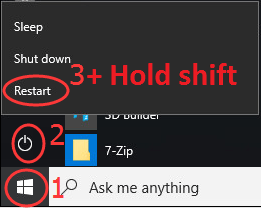
Palaukite sekundes, tada turėsite prieigą prie įkrovos parinkčių meniu.
Būdas 2. Prieiga prie įkrovos parinkčių meniu vykdymo dialogo meniu
1) Atidarykite Bėk dialogo langą paspausdami Win + R („Windows“ logotipo raktas ir R klavišas) tuo pačiu metu.
Tada įveskite išjungimas / r / o į dėžę ir pataikė Įveskite .
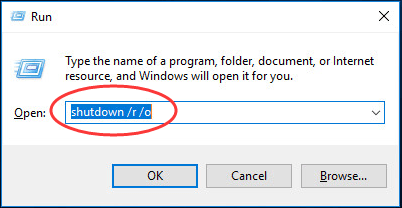
2) Spustelėkite Uždaryti kada Būsite atjungtas pasirodys raginimas.
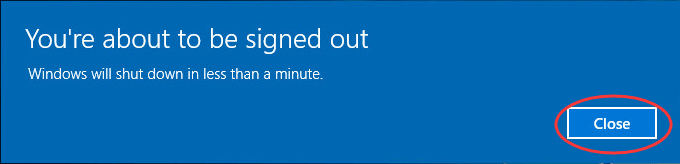
Palaukite sekundes, tada turėsite prieigą prie įkrovos parinkčių meniu.
Būdas 3. „Windows“ nustatymų naudojimas
1) Spustelėkite Pradėti > Nustatymai Meniu.
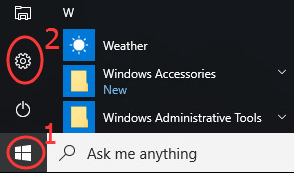
2) Slinkite žemyn ir spustelėkite Atnaujinimas ir sauga .
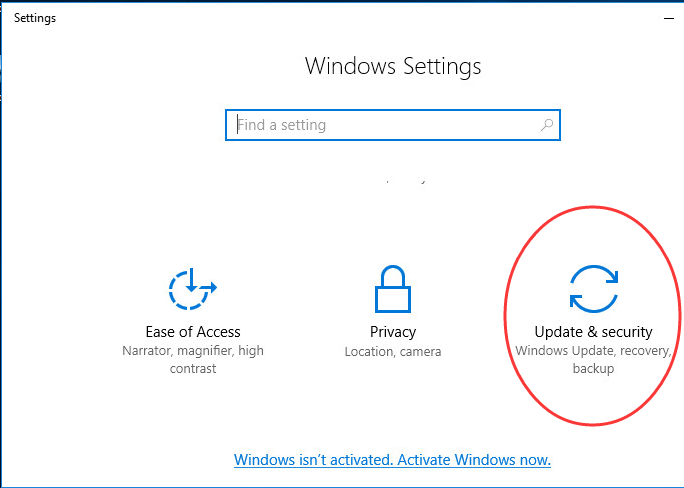
3) Spustelėkite Pasveikimas dešiniojoje srityje.
Tada dešinėje srityje slinkite žemyn ir spustelėkite Paleiskite iš naujo dabar pagal Išplėstinis paleidimas .
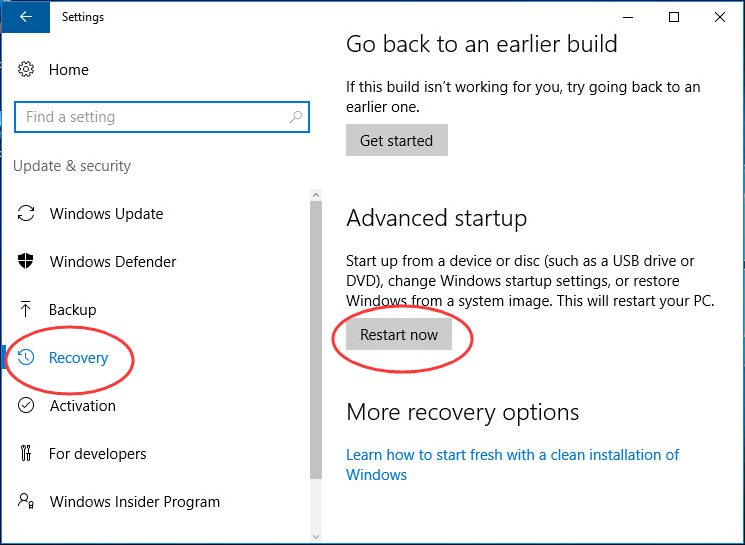
Palaukite sekundes, tada turėsite prieigą prie įkrovos parinkčių meniu.
2 atvejis.
Jei negalite pasiekti savo darbalaukio, galite patekti į įkrovos parinkčių meniu per „Windows 10“ diegimo USB diską.1) Prijunkite USB diską su „Windows 10“ diegimo failu savo kompiuteryje.
Pastaba: Norėdami sukurti, kaip sukurti „Windows 10“ diegimo USB diską, vadovaukitės Antras variantas pasiūlė Kaip atsisiųsti „Windows 10“ .
2) Paleiskite kompiuterį iš „Windows 10“ diegimo USB disko.
Paleisdami (prieš pradedant „Windows“ krauti), nuolat paspauskite F12 norėdami patekti į savo kompiuterio BIOS. Tada kaip įkrovos įrenginį pasirinkite USB diską ir paspauskite Įveskite Raktas.
Pastaba: Klavišai paspausti, pvz F12 , F2 , Ištrinti arba Esc , skiriasi skirtingų gamintojų kompiuteriuose.
3) Pasirinkite kalbos, laiko ir klaviatūros nuostatas. Tada pasirinkite Kitas.
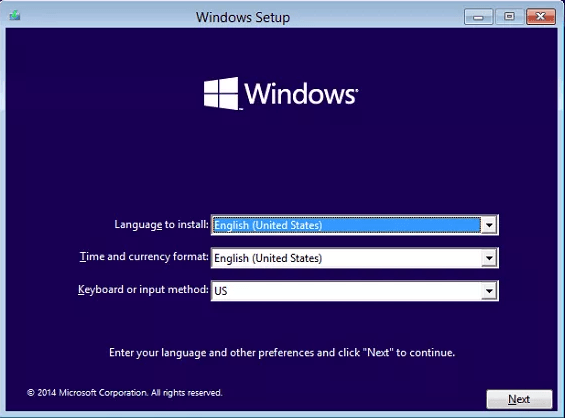
4) Spustelėkite Pataisykite kompiuterį apačioje kairėje.
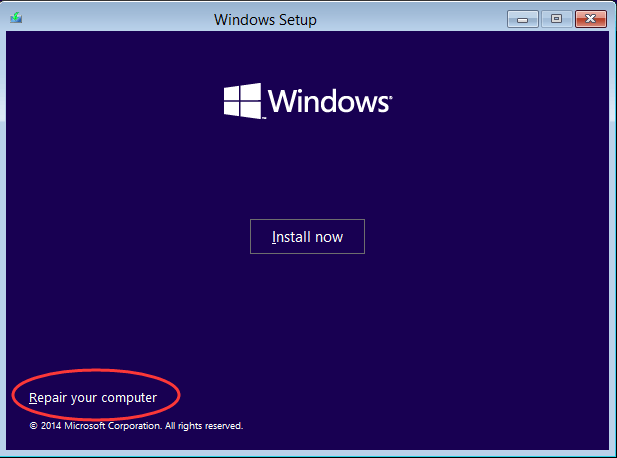
Tada turėtumėte prieigą prie įkrovos parinkčių meniu.
Pastaba: Šiuo būdu,negalite naudoti parinkties Paleisties nustatymai.
Pabandykite dabar pasiekti „Windows 10“ įkrovos parinkčių meniu!
![[Atsisiųsti] „Epson L3110“ tvarkyklė, skirta „Windows 10“, „8“ arba „7“](https://letmeknow.ch/img/driver-download/16/epson-l3110-driver.jpg)




![[Išspręstas] Žaidimo atidarymas netinkamame monitoriuje](https://letmeknow.ch/img/knowledge-base/EE/solved-game-opening-on-wrong-monitor-1.png)
